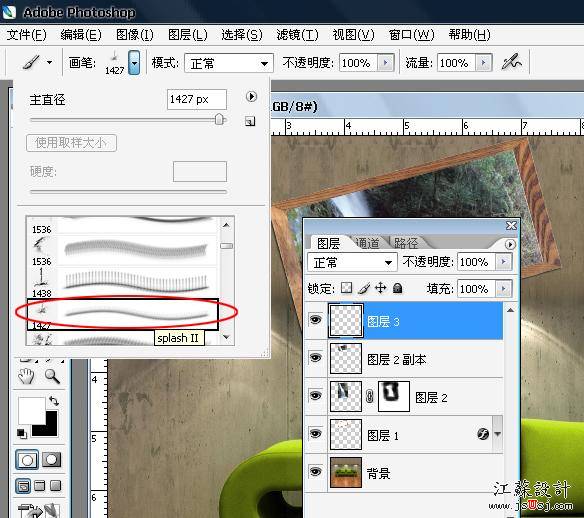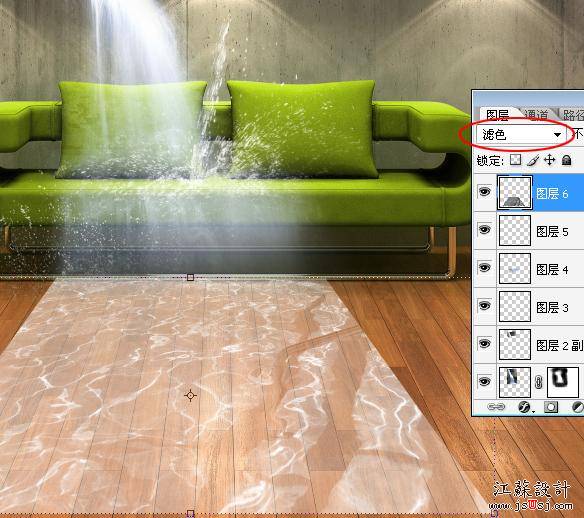壁画之瀑布淌进室内
来源:网络(本文仅为提供更多信息)
飞出画框效果网上已经很多见了,今天在此基础上将飞出的效果与现实物体相结合,形成一种特别的效果。
素材
合成效果
#p#e#
1、打开沙发素材,将相框素材拖入,ctrl+T调整好大小并将其倾斜
#p#e#
2、将瀑布素材拖入调整好大小并复制一个图层,将其中一个图层暂时隐藏
#p#e#
3、鼠标点一下最顶端的瀑布图层,按住ctrl键,鼠标点击相框图层,反选,删除,效果见下图
#p#e#
4、使用魔术棒工具,点击相框中间部分,反选,删除。效果见下图
#p#e#
5、显示隐藏的瀑布图层,将图层混合模式设为“滤色”,添加图层蒙版
#p#e#
6、将前景色设为黑色,选择画笔工具,硬度为0,画笔不透明度30%左右,在图层蒙版上涂抹掉不需要的部分
#p#e#
7、将前景色设为白色,新建图层,选择泼溅水花笔刷,选择直径为1427的笔刷,画笔不透明度100%
#p#e#
8、在沙发座垫处点击鼠标,出现水花效果,ctrl+T调整好大小和位置
#p#e#
9、打开瀑布素材,使用套索工具选取一块瀑布
#p#e#
10、拖入,图层混合模式设为“滤色”,选择橡皮擦工具,画笔硬度为0,不透明度30%左右,擦除不需要的部分
#p#e#
11、新建图层,选择531号泼溅画笔,不透明度设为100%,在下图左侧点击鼠标,形成水花
#p#e#
12、将水波纹素材拖入,去色,图层混合模式设为“滤色”,ctrl+T,配合alt键调整好透视效果,见下图
#p#e#
13、为此图层添加图层蒙版,复位画笔,将画笔硬度设为0,在图层蒙版上将周围边缘涂抹
#p#e#
14、最后作细节调整
本文仅为提供更多信息,不代表火星时代同意其观点或描述,如需转载请注明出处。
上一篇 PS质感表现系列教程六
下一篇 《龙跃》创作过程详解(上)
相关文章
多种教程 总有一个适合自己专业问题咨询
你担心的问题,火星帮你解答-
随机调整部分立方体斜面 按【Tab】进编辑模式,再按【U】选视角投影
-
接着用线条连接这些点,形成具透视感的地板网格绘制时需遵循一个重要原则:始终从角色与地面的接触点开始每帧的位置变化(间隔)决定动......
-
8天20亿!《疯狂动物城2》制作幕后大揭秘,哪些专业可匹配?
一般来说,不管是国内还是国外的动画电影,其制作流程一般有前期开发、三维创作、动画制作、影片后期几个阶段 故事开发阶段,需要故事......
-
游戏中的时间价值折损:老玩家在游戏里的时间“含金量”越来越低
明明老玩家投入的时间更多,为何成长效率反而更低呢?这背后,隐藏着游戏设计中一个常见且精妙的结构——时间价值折损(Time Va......
-
凭借独特机设与玩法,吸引海内外大量玩家,测试时Steam最高同时在线达31万,公测后也取得过Steam热门新游榜第一等佳绩此次......
-
MLBB是沐瞳乃至字节游戏业务的核心资产,财务数据清晰,此方案符合Savvy专注电竞投资的定位一个广为流传的笑话是,不少字节员......

 火星网校
火星网校